Solucionar problemas de conexión de RDP de máquinas virtuales de Azure en función de los identificadores de eventos
Se aplica a: ✔️ Máquinas virtuales de Windows
En este artículo se explica cómo usar los identificadores de eventos para solucionar problemas que impiden realizar una conexión del protocolo de Escritorio remoto (RDP) a una máquina virtual de Azure (VM).
Síntomas
Está intentando usar una sesión del protocolo de Escritorio remoto (RDP) para conectarse a una máquina virtual de Azure. Después de escribir las credenciales, la conexión falla y recibe el siguiente mensaje de error:
This computer can't connect to the remote computer (Este equipo no se puede conectar al equipo remoto). Intente conectarse de nuevo y, si el problema continúa, póngase en contacto con el propietario del equipo remoto o con el administrador de red.
Para solucionar este problema, revise los registros de eventos en la máquina virtual y consulte los siguientes escenarios que le indicamos.
Antes de iniciar los pasos de la solución
Cree una instantánea de copia de seguridad
Para crear una instantánea de copia de seguridad, siga los pasos descritos en Instantánea de un disco.
Conéctese a la máquina virtual de forma remota
Para conectarse a la máquina virtual de forma remota, use uno de los métodos que se detallan en How to use remote tools to troubleshoot Azure VM issues (Cómo usar herramientas remotas para solucionar problemas con la máquina virtual de Azure).
Escenario 1
Registros de eventos
En una instancia de CMD, ejecute los siguientes comandos para comprobar si el evento 1058 o el evento 1057 se anotó en el registro del sistema en las últimas 24 horas:
wevtutil qe system /c:1 /f:text /q:"Event[System[Provider[@Name='Microsoft-Windows-TerminalServices-RemoteConnectionManager'] and EventID=1058 and TimeCreated[timediff(@SystemTime) <= 86400000]]]" | more
wevtutil qe system /c:1 /f:text /q:"Event[System[Provider[@Name='Microsoft-Windows-TerminalServices-RemoteConnectionManager'] and EventID=1057 and TimeCreated[timediff(@SystemTime) <= 86400000]]]" | more
Nombre del registro: Sistema
Origen: Microsoft-Windows-TerminalServices-RemoteConnectionManager
Fecha: hora
Identificador de evento: 1058
Categoría de tarea: Ninguno
Nivel: Error
Palabras clave: clásico
Usuario: N/A
Equipo: equipo
Descripción: el servidor host de sesión de Escritorio remoto no pudo reemplazar el certificado autofirmado expirado usado para la autenticación del servidor host de sesión de Escritorio remoto en las conexiones TLS. El código de estado correspondiente era Access y fue denegado.
Nombre del registro: Sistema
Origen: Microsoft-Windows-TerminalServices-RemoteConnectionManager
Fecha: hora
Identificador de evento: 1058
Categoría de tarea: Ninguno
Nivel: Error
Palabras clave: clásico
Usuario: N/A
Equipo: equipo
Descripción: el servidor host de sesión de Escritorio remoto no ha podido crear un nuevo certificado autofirmado que se usará para la autenticación del servidor host de sesión de Escritorio remoto en las conexiones TLS, ya existe el código de estado pertinente.
Nombre del registro: Sistema
Origen: Microsoft-Windows-TerminalServices-RemoteConnectionManager
Fecha: hora
Identificador de evento: 1057
Categoría de tarea: Ninguno
Nivel: Error
Palabras clave: clásico
Usuario: N/A
Equipo: equipo
Descripción: el servidor host de sesión de Escritorio remoto no ha podido crear un nuevo certificado autofirmado que se usará para la autenticación del servidor host de sesión de Escritorio remoto en conexiones TLS. El código de estado correspondiente era Keyset y no existe.
También puede comprobar los eventos de error SCHANNEL 36872 y 36870 ejecutando los comandos siguientes:
wevtutil qe system /c:1 /f:text /q:"Event[System[Provider[@Name='Schannel'] and EventID=36870 and TimeCreated[timediff(@SystemTime) <= 86400000]]]" | more
wevtutil qe system /c:1 /f:text /q:"Event[System[Provider[@Name='Schannel'] and EventID=36872 and TimeCreated[timediff(@SystemTime) <= 86400000]]]" | more
Nombre del registro: Sistema
Origen: Schannel
Fecha: —
Identificador de evento: 36870
Categoría de tarea: Ninguno
Nivel: Error
Palabras clave:
Usuario: SYSTEM
Equipo: equipo
Descripción: se produjo un error irrecuperable al intentar acceder a la clave privada de credenciales del servidor TLS. El código de error devuelto del módulo criptográfico es 0x8009030D.
El estado del error interno es 10001.
Causa
Este problema se produce porque no se puede obtener acceso a las claves de cifrado RSA locales en la carpeta MachineKeys de la máquina virtual. Este problema puede ocurrir debido a uno de los siguientes motivos:
La configuración de los permisos en la carpeta Machinekeys o en los archivos RSA no es correcta.
La clave RSA está dañada o falta.
Solución
Para solucionar este problema, debe configurar los permisos correctos en el certificado RDP siguiendo estos pasos.
Otorgue permiso a la carpeta MachineKeys
Cree un script mediante el siguiente contenido:
remove-module psreadline icacls C:\ProgramData\Microsoft\Crypto\RSA\MachineKeys /t /c > c:\temp\BeforeScript_permissions.txt takeown /f "C:\ProgramData\Microsoft\Crypto\RSA\MachineKeys" /a /r icacls C:\ProgramData\Microsoft\Crypto\RSA\MachineKeys /t /c /grant "NT AUTHORITY\System:(F)" icacls C:\ProgramData\Microsoft\Crypto\RSA\MachineKeys /t /c /grant "NT AUTHORITY\NETWORK SERVICE:(R)" icacls C:\ProgramData\Microsoft\Crypto\RSA\MachineKeys /t /c /grant "BUILTIN\Administrators:(F)" icacls C:\ProgramData\Microsoft\Crypto\RSA\MachineKeys /t /c > c:\temp\AfterScript_permissions.txt Restart-Service TermService -ForceEjecute este script para restablecer los permisos de la carpeta MachineKey y para restablecer los archivos RSA a sus valores predeterminados.
Vuelva a acceder a la máquina virtual.
Después de ejecutar el script, puede comprobar los siguientes archivos que están experimentando problemas de permisos:
- c:\temp\BeforeScript_permissions.txt
- c:\temp\AfterScript_permissions.txt
Renueve el certificado RDP autofirmado
Si el problema persiste, ejecute el siguiente script para asegurarse de que el certificado RDP autofirmado se renueva:
Import-Module PKI
Set-Location Cert:\LocalMachine
$RdpCertThumbprint = 'Cert:\LocalMachine\Remote Desktop\'+((Get-ChildItem -Path 'Cert:\LocalMachine\Remote Desktop\').thumbprint)
Remove-Item -Path $RdpCertThumbprint
Stop-Service -Name "SessionEnv"
Start-Service -Name "SessionEnv"
Si no puede renovar el certificado, siga estos pasos para intentar eliminarlo:
En otra máquina virtual que se encuentre en la misma red virtual, abra el cuadro Ejecutar, escriba mmc y seleccione Aceptar.
En el menú Archivo, seleccione Agregar o quitar complemento.
En la lista Complementos disponibles, seleccione Certificados y, a continuación, seleccione Agregar.
Seleccione la cuenta de equipo y haga clic en Siguiente.
Seleccione Otro equipoy, a continuación, agregue la dirección IP de la máquina virtual que tiene problemas.
Nota
Use la red interna para evitar usar una dirección IP virtual.
Seleccione Finalizar y luego seleccione Aceptar.
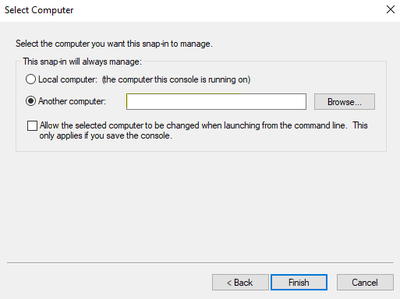
Expanda los certificados, vaya a la carpeta Escritorio remoto/Certificados, haga clic con el botón derecho en el certificado y luego seleccione Eliminar.
Reinicie el servicio de configuración del Escritorio remoto:
net stop SessionEnv net start SessionEnvNota
En este punto, si actualiza el almacén desde mmc, el certificado vuelve a aparecer.
Intente obtener acceso a la máquina virtual mediante RDP.
Actualización del certificado TLS/SSL
Si configura la máquina virtual para usar un certificado TLS/SSL, ejecute el siguiente comando para obtener la huella digital. A continuación, compruebe si es la misma que la huella digital del certificado:
reg query "HKLM\SYSTEM\CurrentControlSet\Control\Terminal Server\WinStations\RDP-Tcp" /v SSLCertificateSHA1Hash
Si no es así, cambie la huella digital:
reg add "HKLM\SYSTEM\CurrentControlSet\Control\Terminal Server\WinStations\RDP-Tcp" /v SSLCertificateSHA1Hash /t REG_BINARY /d <CERTIFICATE THUMBPRINT>
También puede intentar eliminar la clave para que RDP use el certificado autofirmado de RDP:
reg delete "HKLM\SYSTEM\CurrentControlSet\Control\Terminal Server\WinStations\RDP-Tcp" /v SSLCertificateSHA1Hash
Escenario 2
Registro de eventos
En una instancia de CMD, ejecute los siguientes comandos para comprobar si el evento 36871 del error SCHANNEL se anotó en el registro del sistema en las últimas 24 horas:
wevtutil qe system /c:1 /f:text /q:"Event[System[Provider[@Name='Schannel'] and EventID=36871 and TimeCreated[timediff(@SystemTime) <= 86400000]]]" | more
Nombre del registro: Sistema
Origen: Schannel
Fecha: —
Identificador de evento: 36871
Categoría de tarea: Ninguno
Nivel: Error
Palabras clave:
Usuario: SYSTEM
Equipo: equipo
Descripción: se produjo un error grave al crear las credenciales del servidor TLS. El estado del error interno es 10013.
Causa
Este problema se debe a las directivas de seguridad. Cuando se deshabilitan las versiones anteriores de TLS (por ejemplo, 1.0), se produce un error de acceso de RDP.
Solución
RDP usa TLS 1.0 como protocolo predeterminado. Sin embargo, el protocolo puede cambiarse a TLS 1.1, que es el nuevo estándar.
Para solucionar este problema, consulte Troubleshoot authentication errors when you use RDP to connect to Azure VM (Solucionar errores de autenticación cuando use RDP para conectarse a la máquina virtual de Azure).
Escenario 3
Si ha instalado el rol del agente de conexión a Escritorio remoto en la máquina virtual, compruebe si se creó el evento 2056 o 1296 en las últimas 24 horas. En una instancia de CMD, ejecute los siguientes comandos:
wevtutil qe system /c:1 /f:text /q:"Event[System[Provider[@Name=' Microsoft-Windows-TerminalServices-SessionBroker '] and EventID=2056 and TimeCreated[timediff(@SystemTime) <= 86400000]]]" | more
wevtutil qe system /c:1 /f:text /q:"Event[System[Provider[@Name=' Microsoft-Windows-TerminalServices-SessionBroker-Client '] and EventID=1296 and TimeCreated[timediff(@SystemTime) <= 86400000]]]" | more
Nombre del registro: Microsoft-Windows-TerminalServices-SessionBroker/Operational
Origen: Microsoft-Windows-TerminalServices-SessionBroker
Fecha: hora
Identificador de evento: 2056
Categoría de tarea: (109)
Nivel: Error
Palabras clave:
Usuario: SERVICIO DE RED
Equipo: equipo fqdn
Descripción: no se puede encontrar la descripción del id. de evento 2056 del origen Microsoft-Windows-TerminalServices-SessionBroker. El componente que provoca este evento no está instalado en el equipo local o la instalación está dañada. Puede instalar o reparar el componente en el equipo local.
Si el evento se originó en otro equipo, la información que aparezca en pantalla se debe guardar con el evento.
La siguiente información se incluyó con el evento :
NULO
NULO
No se pudo iniciar sesión en la base de datos.
Nombre del registro: Microsoft-Windows-TerminalServices-SessionBroker-Client/Operational
Origen: Microsoft-Windows-TerminalServices-SessionBroker-Client
Fecha: hora
Identificador de evento: 1296
Categoría de tarea: (104)
Nivel: Error
Palabras clave:
Usuario: SERVICIO DE RED
Equipo: equipo fqdn
Descripción: no se puede encontrar la descripción del id. de evento 1296 del origen Microsoft-Windows-TerminalServices-SessionBroker-Client. El componente que provoca este evento no está instalado en el equipo local o la instalación está dañada. Puede instalar o reparar el componente en el equipo local.
Si el evento se originó en otro equipo, la información que aparezca en pantalla se debe guardar con el evento.
La siguiente información se incluyó con el evento :
text
text
El Agente de conexión a Escritorio remoto no está listo para comunicarse con RPC.
Causa
Este problema se produce porque se cambia el nombre de host de servidor del Agente de conexión a Escritorio remoto, y este no es un cambio admitido.
El nombre de host tiene entradas y dependencias en Windows Internal Database, las cuales son necesaria para que la granja del servicio de Escritorio remoto pueda funcionar correctamente. Si cambia el nombre de host después de que la granja ya esté integrada, provocará un sinfín de errores y puede hacer que el servidor del agente deje de funcionar.
Solución
Para corregir este problema, debe reinstalar el rol de Agente de conexión a Escritorio remoto y Windows Internal Database.
Pasos siguientes
Información general técnica de SSP de Schannel
RDP Fails with Event ID 1058 & Event 36870 with Remote Desktop Session Host Certificate & SSL Communication (Se produce un error en RDP con el id. de evento 1058 y 36870 con el certificado del host de sesión de Escritorio remoto y la comunicación de SSL)
Schannel 36872 or Schannel 36870 on a Domain Controller (Schannel 36872 o Schannel 36870 en un controlador de dominio)
Event ID 1058 — Remote Desktop Services Authentication and Encryption (Id. de evento 1058: autenticación y cifrado de los servicios de Escritorio remoto)
Ponte en contacto con nosotros para obtener ayuda
Si tiene preguntas o necesita ayuda, cree una solicitud de soporte o busque consejo en la comunidad de Azure. También puede enviar comentarios sobre el producto con los comentarios de la comunidad de Azure.